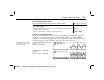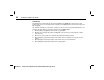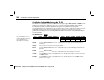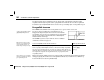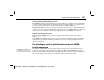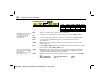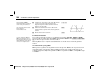Operation Manual
Hoofdstuk 6: Grafische hulpmiddelen
103
06TOOLS.DOC 6 Raquel Revised: 26/08/97 18:10 Printed: 26/08/97 18:11 Page 103 of 2606TOOLS.DOC 6 Raquel Revised: 26/08/97 18:10 Printed: 26/08/97 18:11 Page 103 of 26
Venstervariabelen wijzigen tijdens traceren
Verschuiven: Houd ! of " tijdens het traceren ingedrukt om coördinaten van de grafiek links
of rechts van het scherm te zien. Als u tijdens het traceren buiten de linker- of rechterkant van
het scherm komt, past de TI-86 automatisch de waarden van
xMin
en
xMax
aan.
Snel zoomen: Om het scherm zo aan te passen dat de positie van de traceercursor het midden
vormt van een nieuw grafisch scherm kunt u tijdens het traceren op b drukken, ook als u de
cursor tot boven of onder het scherm heeft verplaatst. In feite is dit verticaal verschuiven.
Stoppen en hervatten van traceren
Druk op : of 6 om het traceren te stoppen en de vrij bewegende cursor terug te
krijgen.
Kies
TRACE
uit het
GRAPH
-menu om het traceren te hervatten. Als Smart Graph de grafiek niet
opnieuw heeft getekend (hoofdstuk 5), bevindt de traceercursor zich op het punt waar u met
traceren was gestopt.
De afmetingen van het grafiekenscherm met de ZOOM-
functie aanpassen
Het grafische standaardscherm van de TI-86 laat het gedeelte van het xy-vlak zien zoals dat
volgens de opgeslagen venstervariabelen is gedefinieerd. Met de
GRAPH
ZOOM
-menu-opties
kunt u de venstervariabelen wijzigen en de grafiek opnieuw tekenen met slechts één druk op de
knop. Het resultaat is de weergave van een kleiner of groter deel van het xy-vlak.
Kies
WIND
uit het
GRAPH
-menu
om de ingestelde waarden van
de venstervariabelen te bekijken.